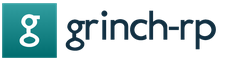1c ustvarja nova delovna mesta. Publikacije
Podjetje 1C je izdalo različico 8.3 platforme 1C:Enterprise. Nova platforma izvaja številne funkcije in mehanizme, ki so zanimivi tako za razvijalce kot uporabnike. V tem članku bomo govorili o glavnih smereh razvoja platforme in novih priložnostih za uporabnike.
Zakaj potrebujemo novo platformo?
Dialog med računovodjo in razvijalcem 1C je včasih podoben pogovoru med gluho in slepo osebo. Programer posipava s skrivnostnimi izrazi in postavlja zastrašujoča vprašanja: katero platformo imate? kaj pa konfiguracija? Ali še huje: boste delali v tankem odjemalcu? Toda računovodja je izgubljen in ne ve, kaj naj odgovori. Zato, preden opišemo prednosti nove platforme, razumemo terminologijo, to je, ugotovili bomo, kako se konfiguracija razlikuje od platforme in debela stranka od tanke.
Torej, konfiguracija je delovno okolje računovodje. Ko zaženete 1C:Enterprise, se znajdete v svoji konfiguraciji, kjer vnašate podatke, izvajate nekatere operacije in ustvarjate poročila. Obstaja veliko konfiguracij, ustvarjene so za reševanje različnih težav v računovodstvu, trgovini, proizvodnji itd. Konfiguracija je lahko standardna - njena funkcionalnost je enaka za vse uporabnike; ali pa ga prilagodimo, torej »dodamo« potrebam naročnika. Primeri tipičnih konfiguracij:
- Računovodstvo podjetja;
- Upravljanje plač in osebja;
- Kompleksna avtomatizacija;
- Davčni zavezanec;
- denar itd.
V konfiguraciji za delo uporabnika je že vse pripravljeno: obstaja struktura informacijske baze (imeniki, dokumenti, poročila, obdelave, registri itd.). Ta struktura je bila ustvarjena za reševanje določenih težav in računovodja je v normalnih pogojih delovanja ne more spremeniti. Karkoli lahko spremenite v strukturi programa, torej prilagodite konfiguracijo za določeno organizacijo, samo v Konfigurator. V načinu konfiguratorja se ustvari aplikacijska rešitev (standardna ali nestandardna).
To je temelj, na katerem je zgrajena konfiguracija. Vsebuje nabor orodij za nastavitev konfiguracije in za njeno delovanje. Brez nameščene platforme v računalniku niti način 1C:Enterprise niti konfigurator ne delujeta. Platforma nosi naslednja imena: “1C:Enterprise 7.7”; »1C:Enterprise 8.0« (8.1, 8.2) in končno nova platforma »1C:Enterprise 8.3«. Sprememba platforme za računovodjo ni vizualno opazna, razen če se hkrati spremeni uredniška konfiguracija.
Odjemalska aplikacija, z drugimi besedami, stranka je sestavni del platforme. Odjemalec deluje kot posrednik med osebo (uporabnikom ali razvijalcem) in programom. Program preko odjemalca prejme podatke od uporabnika, jih obdela in nato ponovno vrne preko odjemalske aplikacije. Oseba lahko komunicira s programom na različne načine, v skladu s katerimi obstajajo štirje odjemalci:
- debela;
- tanek;
- spletni odjemalec;
- konfigurator
Debela stranka je vsem znana odjemalska aplikacija, ki je bila uporabljena v različicah 1C:Enterprise 8.0 in 8.1. Debel odjemalec ima največji obseg distribucije in mora biti nameščen na uporabnikovem računalniku. Debel odjemalec vam omogoča izvajanje vseh zmožnosti 1C:Enterprise, vključno z nastavitvijo in spreminjanjem programa s pomočjo konfiguratorja. Debel odjemalec ne podpira dela prek interneta.
Različica 8.2. in 8.3 sta osredotočena na delo z uporabniki v tankem ali spletnem odjemalcu. In debelega odjemalca uporabljajo predvsem razvijalci in skrbniki.
Temeljna razlika tanek odjemalec je, da omogoča delo z informacijskimi bazami preko interneta. Tanki odjemalec prav tako zahteva predhodno namestitev na uporabnikov računalnik, vendar ima bistveno manjšo distribucijsko velikost, torej zavzame veliko manj prostora na disku kot »debel« odjemalec. Ta "lahkost" vam omogoča uporabo naprav z nizko porabo energije, kot so prenosni računalniki, za delo z njim.
Za delo v spletni odjemalec Programa sploh ni treba namestiti na uporabnikov računalnik. Za razliko od debelih in tankih odjemalcev ne deluje v operacijskem sistemu računalnika, temveč v spletnem brskalniku (Internet Explorer, Mozilla Firefox, Google Chrome ali Safari). Zato se lahko uporabnik prijavi v delujočo aplikacijo 1C iz katere koli naprave. Če želite to narediti, preprosto zaženite brskalnik in vnesite naslov spletnega strežnika, na katerem se nahaja baza informacij.
Konfigurator. To je odjemalska aplikacija, namenjena razvijalcem in skrbnikom. Z njegovo pomočjo lahko spremenite standardno konfiguracijo. Konfigurator za delovanje potrebuje debelega odjemalca.
Kako lebdeti v "oblakih" z 1C
Z razvojem internetnih tehnologij je k nam prišel še en izraz - "oblak". Delo v “oblaku” pomeni, da se lahko oseba na daljavo poveže z želenim programom ali bazo podatkov. V primeru 1C to pomeni, da ni treba prenesti baze podatkov ali celo namestiti konfiguracije na uporabnikov računalnik. S svojo delovno bazo podatkov se lahko povežete prek katerega koli brskalnika. To tehnologijo v celoti podpira nova platforma 1C:Enterprise 8.3.
Kakšne so prednosti dela v oblaku? Prva je mobilnost. Zaposleni preneha biti vezan na delovno mesto. In to je izrednega pomena za strokovnjake, ki so zaradi svojega poklica prisiljeni v selitev. Na primer, vodja prodaje bo lahko hitro vnesel podatke o pravkar sklenjenem poslu kar za mizo v strankini sejni sobi. In glavni računovodja se lahko odpravi na dacho in dokonča svoje poročanje na svežem zraku med svojimi najljubšimi posteljami.
Druga prednost je prihranek pri opremi. Ni vam treba zapravljati denarja za izgradnjo lokalnega omrežja, nakup strežnika ali njegovo vzdrževanje. Poleg tega se s tako organizacijo dela zmanjšajo zahteve po strojni opremi, saj programa ni treba nameščati na službene računalnike zaposlenih. Zato lahko zajetno sistemsko enoto ali težak prenosnik nadomestite z ultratankim prenosnikom ali celo tablico.
In končno, tretja prednost so samodejne posodobitve. Ker so aplikacije shranjene v oblaku, ni potrebe po spremljanju njihovih posodobitev in vzdrževanju funkcionalnosti programa – vse to poteka na strežniku v oblaku. Obenem pa podatki vašega podjetja ne visijo med nebom in zemljo: čeprav se tehnologija imenuje "oblak", je osnova vašega podjetja še vedno shranjena na strojni opremi. Samo strojna oprema ni vaša, ampak ponudnika storitev. Zato vse vzdrževanje, arhiviranje vaših podatkov, kot tudi njihovo varnost, zagotavlja ponudnik storitev. Ni ti treba več razmišljati o tem.
V oblaku lahko delate prek posebej razvite storitve – portala 1Cfresh.com. Ta način delovanja ne zahteva nakupa programa ali licence. S povezavo s storitvijo uporabniki vidijo bazo računovodskih informacij svoje organizacije in delajo s podatki iz te baze: dodajajo dokumente, gradijo poročila itd. V tem primeru se baza podatkov fizično nahaja na strežniku v lasti 1C. Danes je delo v 1Cfresh možno z več aplikacijami: »1C: Računovodstvo 8«, »1C: Upravljanje malih podjetij«, »1C: Poročanje o podjetnikih«, »1C: Upravljanje s plačami in osebjem 8«, »1C: Računovodstvo javnega zavoda« , "1C-KAMIN: Plača". Poleg tega je te programe mogoče uporabljati samo v standardni različici. Vse, kar je mogoče izboljšati, so zunanja poročila in procesiranje.
Mimogrede, uporabniki se lahko vedno vrnejo na prejšnjo "klasično" različico dela, v kateri so delujoče aplikacije nameščene lokalno, baza podatkov pa gostuje na lastni opremi. Poleg tega lahko kadar koli preklopite iz ene oblike v drugo in nazaj; postopek je vključen v standardne rešitve.
Oddaljena povezava z uporabo 1C:Link
1C-Link je še ena možnost za delo na daljavo, vendar je ne morete imenovati "oblak": z njo ne prenesete svojih baz podatkov na strežnik nekoga drugega. Ostajajo na vaši strojni opremi, vendar s pomočjo tehnologij 1C dobite varen dostop do vaše aplikacije od koderkoli na svetu. Takšen način organizacije dela je primeren mala podjetja, ki v svojem osebju nimajo programerjev in tehnikov.
Imeli boste dostop do informacijskih baz podatkov 1C 24*7 od koder koli na svetu, kjer je dostop do interneta. Vse spremembe in nastavitve aplikacij 1C so shranjene. Delaš kot si navajen, podatkovne baze pa še vedno ostajajo na tvojem računalniku.
Z vidika informacijske varnosti je takšna povezava zanesljiva: 1C:Link ne shranjuje in ne dešifrira naročniških podatkov, vaš računalnik pa ostane neviden prek običajnega interneta. Dostop prek 1C: Link je mogoče konfigurirati neodvisno, brez vključevanja strokovnjakov, in organizirati dostop do več informacijskih baz hkrati.
Delo na mobilnih napravah
Nova platforma "1C:Enterprise 8.3" je bolj konfigurirana za delo z mobilnimi napravami kot prejšnja. Na primer, vzdržuje komunikacijo tudi z internetom nizke hitrosti. To omogoča delo s programi 1C na tablici ali pametnem telefonu prek GPRS povezave. In spletni odjemalec vam omogoča povezavo z informacijsko bazo samo z brskalnikom, ki je na voljo v napravi.
Vendar imajo brskalniki, ki delujejo na mobilnih napravah, številne omejitve. Da bi jih zaobšli, je bil spletni odjemalec spremenjen tako, da upošteva posebnosti mobilnega brskalnika Safari in samega iPada. Posledično iPad zdaj podpira vnos besedila na dotik, seznami imajo stranske drsne trakove in jih je mogoče upravljati s prstom, višina vrstic v tabelah je bila povečana za lažjo uporabo in širina gumbov v polju za vnos v drop- po seznamih navzdol se je povečal tudi koledar. Podprte so standardne poteze za povečevanje in pomanjševanje.
Poleg posebej prilagojenega spletnega odjemalca za iPad se je v sklopu platforme 8.3 pojavila tudi »mobilna platforma«. To je tehnologija, ki razvijalcem omogoča ustvarjanje aplikacij v sistemih iOS in Android. Takšne mobilne rešitve delujejo avtonomno, po potrebi pa lahko svoje podatke sinhronizirajo s standardnimi rešitvami 1C prek mobilni internet(prek omrežja wi-fi ali interneta mobilnega operaterja). Trenutno so že na voljo mobilne rešitve za konfiguracije “Dokumentni tok”, “UNF” in druge.
Delo na različnih operacijskih sistemih
Do nedavnega so lahko uporabniki operacijskega sistema Linux delali v 1C:Enterprise 8 samo prek brskalnika s spletnim odjemalcem, razvijalcem in skrbnikom pa konfigurator v tem okolju sploh ni bil na voljo.
S prihodom platforme 1C:Enterprise 8.3 takšnih omejitev ni več: za operacijski sistem Linux so bile ustvarjene odjemalske aplikacije, podobne tistim, ki obstajajo za Windows, torej »tanki« in »debeli« odjemalci. Poleg tega je konfigurator na voljo tudi v sistemu Linux. Posledično bodo uporabniki lahko delali s programom v katerem koli načinu, razvijalci pa imajo možnost individualnih nastavitev v programu. Če želite organizirati delovanje aplikacij 1C prek omrežja, lahko dobite tudi naprave, ki delujejo na Linuxu.
Nov Taxi vmesnik
Za novo različico platforme je bil ustvarjen nov vmesnik "Taksi". Njegova glavna vizualna razlika je velika pisava in optimiziran delovni prostor. Kaj je optimizacija? Prvič, razvijalci so skrili vse redko uporabljene elemente. Drugič, uporabnik lahko zdaj samostojno oblikuje svoje namizje in postavi plošče v del zaslona, ki ga potrebuje.
Priljubljene. Zdaj lahko med priljubljene dodate ne samo podatkovne objekte (dokumente, elemente imenika), ampak tudi ukaze. Poleg tega je to mogoče storiti skoraj kjer koli v programu z "enim klikom": iz obrazca, iz menija funkcij, iz pogovornega okna zgodovine.
Iskanje. Zdaj je iskanje po celotnem besedilu na voljo v vseh aplikacijskih rešitvah: program ima standardni obrazec za iskanje.
Navigacija. Navigacijska vrstica je zdaj nad delovnim prostorom in ne levo kot prej. Funkcije, potrebne za priročno navigacijo, so zdaj implementirane v več pomožnih ploščah: orodja, priljubljene, zgodovina itd.
Koledar. Videz Koledar je spremenjen, izbira meseca in leta je postala bolj priročna.
"Vmesnik z enim oknom". To je še ena lastnost Taxija. V novem vmesniku se večina obrazcev odpre v enem glavnem oknu, uporabnik pa se lahko premika naprej in nazaj po obrazcih, odprtih v oknu, s klikom na puščico. Ta način je podoben brskalniku.
Novi in stari vmesnik lahko primerjate na primeru revije Prodaja blaga in storitev v konfiguraciji »Enterprise Accounting« (rev. 3.0) na slikah 1 in 2.

riž. 1. Revija Prodaja blaga in storitev v vmesniku “Taxi” platforme 8.3

riž. 2. Revija Prodaja blaga in storitev v vmesniku platforme 8.2
Ukazna plošča obrazca. Ekipe Zažgi, zažgi in zapri itd. so zdaj izdelani v istem slogu in so postali bolj očitni (glej sliko 3).

riž. 3. Nov pogled na ukazno vrstico
Vnos novih elementov. Dodajanje novega elementa v imenik je postalo enostavnejše. Zdaj je na seznamu gumb, ki se spusti pod polje za vnos. Omogoča ustvarjanje novega podatkovnega elementa in samodejno vstavi povezavo do tega elementa v vnosno polje (glej sliko 4).

riž. 4. Ustvarjanje novega elementa imenika
Zgodba . Vloga zgodovine kot orodja za iskanje podatkov se je povečala. Zdaj to ni zgodovina sprememb, ampak zgodovina odkritij, v kateri se je povečalo število shranjenih elementov.
Združljivo s prejšnjimi različicami
Platforma 8.3 podpira poseben način združljivosti za informacijske baze s prejšnjimi različicami. To vam omogoča uporabo aplikacijskih rešitev, razvitih na platformi 1C:Enterprise različic 8.1 in 8.2 brez dodatnih sprememb. Način združljivosti omogoča tudi selitev platforme iz različice 8.3 na 8.2, če je potrebno.
Različica 8.3 platforme je na voljo uporabnikom sistema 1C:Enterprise 8, ki so sklenili pogodbo 1C:ITS, kot tudi partnerjem 1C brez doplačila.
Domov 1C: Plače in upravljanje osebja 8Za povečanje učinkovitosti dela s kadri je pomembno, da zaposlenemu omogočimo neposredno interakcijo s kadrovsko službo o vseh vprašanjih, ki so zanj pomembna. Sodoben informacijski sistem lahko zagotovi orodja za hitro izmenjavo informacij med kadrovsko službo in zaposlenimi, kar je še posebej pomembno za velika podjetja.
S temi zmožnostmi lahko zaposleni hitro vnese potrebne podatke v osebni karton, zabeleži svoj delovni čas in prejme potrebne podatke o sebi. To zmanjša obremenitev kadrovske službe in skrajša čas, ki ga kadroviki porabijo za pridobivanje potrebnih informacij ali odgovore na vprašanja (na primer o številu preostalih dni dopusta ali obračunanih plačah).
V 1C: Plače in upravljanje osebja 8 CORP Za spletno interakcijo med zaposlenimi in kadrovsko službo je bil razvit specializiran vmesnik.

Zaposleni v podjetju lahko:
- Sodelujte v anketah, ki jih izvaja podjetje.
Oglejte si svoje podatke v osebni mapi in oddajte zahteve za popravek le-teh, če so se podatki spremenili.
Oglejte si podatke o obračunanih, zadržanih in izplačanih plačah.
Oglejte si informacije o ugodnostih in, če vaše podjetje ponuja možnost paketa ugodnosti, izberite ugodnosti glede na omejitev ugodnosti zaposlenega.
Oglejte si nabrane dni dopusta in vnesite zahteve za dopust.
Izpolnite podatke o opravljenih urah, podatke o zaposlitvi ali odsotnosti z dela.

Glede na politiko, ki jo sprejme podjetje, se lahko za zaposlene vzpostavijo različne ravni dostopa do dela z informacijami: nekatere podatke (na primer domači naslov ali telefonsko številko) lahko zaposleni vnese samostojno, nekatere podatke (npr. potrdilo o izobrazbi) lahko vnesete samostojno – sprememba le z vlogo, ki ji je priloženo ustrezno dokazilo.
1C: Plače in upravljanje osebja 8 CORP omogoča organiziranje interakcije Delovno mesto zaposlenega z bazo kadrovske službe na daljavo (prek interneta). Tako lahko velika podjetja s centralizirano službo za upravljanje osebja zagotovijo interakcijo te storitve z vsemi zaposlenimi v podružnicah ali oddaljenih podjetjih.
Najprej morate izpolniti parametre obdelave: organizacijo, vrsto cene in skladišče (morate jih izbrati enkrat, potem si bo obdelava "zapomnila" vrednosti):
Drugi zavihek vsebuje seznam naročil strank z izbiro po upravitelju (uporabnik bo videl samo svoja naročila). Za udobje je možno skriti zaprta naročila. Za vsako naročilo (po analogiji s standardno revijo) lahko ustvarite tiskane obrazce in prikažete poročila:

Pojdimo na glavni zavihek delovnega mesta:

Na levi strani je izbirna plošča (na voljo sta dve možnosti izbire - po hierarhiji imenika, po vrsti artikla in lastnostih), če pa izbira ni potrebna, jo lahko izklopite. Na desni strani je glavno delovno področje, seznam predmetov. Za vsak izdelek je prikazana cena (za izbrano vrsto cene), stanje v skladišču (za izbrano skladišče v nastavitvah) ter količina blaga za prevzem. Poleg tega so v primeru uporabe značilnosti informacije podrobno opisane:

Pod seznamom artiklov je nakupovalni voziček. Za dodajanje izdelkov vanj morate dvakrat klikniti na želeni artikel na seznamu in prikazalo se vam bo standardno okno za izbiro količine (tu lahko izberete tudi embalažo):

Po izpolnitvi košarice lahko izdate prodajne dokumente:
- naročilo stranke,
- prodaja blaga in storitev,
- komercialna ponudba naročniku.

Pri izdelavi dokumenta se tabelarični del z blagom izpolni popolnoma samodejno:

Ostane le še izbira stranke in pogodba:

Poleg prodajnih dokumentov na podlagi košarice lahko izpolnite tudi gibanje blaga (če ima upravitelj ustrezne pravice).
Poleg izpolnjevanja iz seznama izdelkov lahko košarico izpolnite tudi na podlagi predhodno vnesenih dokumentov in celo iz zunanje datoteke:

Pri polnjenju iz zunanjih datotek (Excel, dbf, Word) se uporablja standardni mehanizem:

Če obstaja rezerva za izdelek, lahko prikažete podrobnosti za dokumente, ki so ustvarili rezervo:


Zdaj pa poglejmo namen barvnih gumbov na spodnji plošči. Prvi se uporablja za primerjavo več izdelkov, najprej izberite želene elemente za primerjavo (z uporabo kontekstnega menija s pritiskom na desni gumb miške):

Ko kliknete gumb, se prikaže primerjalni obrazec:

Seznam lastnosti je mogoče prilagoditi (in uporabiti celo dodatne podrobnosti):

Za izključitev izdelkov s primerjalnega seznama ponovno uporabimo kontekstni meni:
Z gumbom Opis Odpre se poseben obrazec, kjer si lahko ogledate vse slike priložene artiklu:


Z gumbom Poročila (izdelki) Poročilo lahko ustvarite sproti:
- zaloga in razpoložljivost blaga,
- cenik

Seveda se vsa poročila generirajo takoj z izbiro glede na postavko/karakteristiko, označeno na seznamu.
Z gumbom Poročila (prodaja) poročila se ustvarijo:
- bruto dobiček,
- dolgovi strank po pogojih,
- razlogi za preklic naročila strank.

Z gumbom Ustvari odjemalca Odpre se standardni pomočniški obrazec za registracijo nove nasprotne stranke:

Če odjemalca ustvarite pred registracijo prodajnega dokumenta iz košarice, se ta samodejno vstavi v nov dokument.
Z gumbom Posodobite cene Cene lahko naložite iz zunanje datoteke tako, da najprej izberete želeno vrsto cene (tu se uporablja tudi standardna funkcionalnost):

Gumbi za ustvarjanje naročnika in ažuriranje cen so na voljo le, če ima upravitelj ustrezne pravice.
Izdaja 1.0.2.2 od 01.10.2019
Dodana možnost prikaza slike na glavni strani:


Postavitev delovnega mesta vodje
Prvič, ta izdelek dodaja imenik Nomenklatura blok dodatnih informacij:

Po namestitvi razširitve ob prvem zagonu bo ta blok prazen - izpolniti ga morate nastavitve:

V nastavitvah morate določiti:
- potreba po prikazu blokov informacijske plošče (informacije o stanju, pričakovani dostavi, cenah in dodatnih lastnostih izdelka, izbranega na seznamu);
- privzete vrednosti za izračun cen in zamenjavo v prodajnih dokumentih (organizacija, skladišče, tip cene);
- seznam prikazanih skladišč in tipov cen v informacijskem bloku (če izbira ni nastavljena, se izpišejo stanja za vsa skladišča in vse registrirane cene za izbrani artikel);
- ali je treba ob dodajanju v košarico zahtevati vnos količine (če ni potrebno, bo 1 vedno zamenjana);
- Ali morate artikel samodejno vreči v košarico, ko dvokliknete nanj na seznamu?
Po nastavitvi nastavitev zaprite okno z nastavitvami (samodejno si bodo zapomnili in obnovili, ko naslednjič odprete seznam artiklov). Ko izberete element na seznamu na desni, se zanj samodejno ustvari informacijski blok. Prikazuje podatke o razpoložljivih zneskih (trenutno), urniku dostave (podatki so vzeti iz naročil dobavitelju, za katerega še niso bili izdani računi), registriranih cenah, kot tudi dodatne podrobnosti artiklov:

Delo z vozičkom
Če je izbira z dvojnim klikom v nastavitvah onemogočena, lahko dodate artikel v košarico prek kontekstnega menija:

Ko v košarico dodate artikel, ki je sleden po lastnostih, se prikaže dodatno okno, v katerem morate izbrati želeno lastnost:


Upoštevajte, da so v skladu s to nomenklaturo podatki v informacijskem bloku podrobno opredeljeni glede na značilnosti. Za vstop v košarico kliknite na hiperpovezavo:

Tako izgleda voziček:

Vanj lahko dodate dodatne vrstice (ali izbrišete trenutne) in spremenite količino. Če ima uporabnik polne pravice oz Odstopanje od prodajnih pogojev, potem lahko spremenite tudi vrsto cene in samo ceno.
Iz košarice lahko ustvarite različne prodajne dokumente; Naročilo stranke:

Na prvem zavihku naročila morate samo izpolniti stranko in izbrati pogodbo, ostali zavihki so v celoti izpolnjeni:

Po želji se lahko košarica samodejno polni s podatki iz obstoječih dokumentov različnih vrst (in jo lahko napolnite z enim dokumentom ali seznamom):

Pred prijavo nove akcije je treba košarico izprazniti (s klikom na istoimenski gumb v seznamu artiklov).
Nastavitve delovnega mesta so vezane na določenega uporabnika.
Da razširitev deluje pravilno, jo je treba implementirati z onemogočanjem Varen način.
Izdaja 1.0.1.2 od 17.6.2018
V informacijski blok je dodana slika nomenklature:

Ko kliknete na sliko, se prikaže povečana slika

Če vam na delovnem mestu ni treba prikazati slik, ga lahko onemogočite

Izdaja 1.0.1.3 od 19.7.2018
V delovno mesto upravitelja je bila dodana nastavitev za prikaz povezanih izdelkov v informacijskem bloku (tistih, ki se pogosto prodajajo skupaj s tistim, ki je označen na seznamu):

Če so skupno prodani predmeti registrirani za izdelek (nekega dne vam bom podrobno povedal o tem mehanizmu sistema), so prikazani v levem stolpcu:

Za uporabo te funkcionalnosti morate omogočiti ustrezen atribut v nastavitvah obračunavanja artiklov:

Program načeloma zna vzpostaviti povezave med izdelki, ki se prodajajo skupaj, vendar vam nihče ne brani, da za kateri koli artikel sami določite sorodne izdelke:


Za vsak izdelek, ki se prodaja skupaj, ni prikazano le ime, ampak tudi razpoložljivo stanje v skladišču. Ob kliku na ime se odpre kartica izdelka, ob kliku na polje stanja pa se samodejno doda v košarico.
Izdaja 1.0.1.4 od 20.7.2018
Dodano dekodiranje vrednosti informacijskega bloka:

Ob kliku na skladiščno stanje se odpre izpis skladiščnega stanja z nastavljenimi izbirami:

Ko kliknete na urnik dobave, se odpre koledar izdelkov s konfiguriranimi izbirami:

Ko kliknete vrednost cene, se odpre ustrezen dokument za nastavitev cene:

Izdaja 1.0.1.5 od 23.7.2018
Spremenjen je obrazec za vnos količine (zdaj se uporablja standardni obrazec). Zahvaljujoč temu je postalo mogoče dodati pakirano blago v košarico (cena in količina se samodejno preračunata):


Pri vnosu količine, če se ne uporablja embalaža, je vse standardno:

V košarici se je pojavil stolpec Paket:

V košarici lahko ponovno izberete embalažo (cena in količina se samodejno preračunata).
Če najpogosteje prodajate artikel v določenem paketu, potem ga lahko izberete prednostno, potem se samodejno vnese v obrazec za vnos količine. Za to morate v kartici artikla ustvariti dodaten atribut (s tipom Vrstica) in ga izpolniti z imenom želenega paketa:

Izdaja 1.0.1.6 od 27.09.2018
Na delovnem mestu vodje je dodana tabela s podatki o rezervaciji izbranega izdelka (za naročila strank). Podatki se izpisujejo po skladiščih in naročilih:

Omogočanje/onemogočanje nove tabele je konfigurirano podobno kot stare bloke, na obrazcu za nastavitve

Danes bomo govorili še o eni posebnosti ZUP 3, ki se po mojih opažanjih zelo malo uporablja. In malo uporabnikov ve za prisotnost takšne funkcionalnosti (v ZUP 2.5 je ni bilo). Sama pogosto pozabim na to priložnost.
Torej, danes bomo govorili o referenčni knjigi Mesta dela in dokument Menjava službe. Poglejmo konkreten primer, kako jih uporabiti v 1C ZUP 3.
✅ Seminar “Lifehacks za 1C ZUP 3.1”
Analiza 15 življenjskih vdorov za računovodstvo v 1C ZUP 3.1:
✅ KONTROLNI LIST za preverjanje obračunov plač v 1C ZUP 3.1
VIDEO - mesečno samokontrolo računovodstva:
✅ Obračun plač v 1C ZUP 3.1
Navodila po korakih za začetnike:
Možnost uporabe te funkcionalnosti mora biti omogočena v nastavitvah obračuna plač (menijski del Nastavitve – Obračun plač – potrditveno polje Uporablja kratkoročne spremembe plač glede na opravljeno delo).
Po tem v razdelku menija nastavitve prikaže se dostop do imenika Mesta dela, in v dnevniku dokumentov dnevnika Spremembe plač zaposlenih na dokument Menjava službe.
Poglejmo primer, kako lahko uporabite vse to "bogastvo"))
Na primer, organizacija ne zagotavlja samo stacionarnega dela za kuharje, temveč tudi delo na prireditvah na prostem in v zunanjih organizacijah. V času takega dela se izplača dodaten bonus ali spremenijo plače. Vse te spremembe je mogoče opisati v imeniku delovnih mest.
Za čas dela na banketu izven kraja je zagotovljeno 25-odstotno povišanje plače in bonusa zaposlenega. Ustvarimo ustrezen element imenika.

V tem primeru nastavitve za vrsto obračunavanja "Bonus za delo na dogodku izven kraja" predvidevajo, da se bo izračun bonusa zgodil za čas, opravljen na tem delovnem mestu, tj. za to obdobje se izračuna kazalnik »Osnova za izračun«.

Zdaj potrebujete dokument Menjava službe vpišite obdobje dela na pogostitvi ter navedite zaposlene, ki so na njej delali. Predpostavimo, da v našem primeru na banketu dva dni(20.01 in 21.01) je delovalo tri zaposlene(Cvetajev, Kristenko, Fiaktistov).

Omeniti velja, da je seznam dajatev ( Stolpec časovnih razmejitev) se samodejno določi glede na to, katere načrtovane časovne razmejitve je imel zaposleni in katere časovne razmejitve so prisotne na dodeljenem delovnem mestu.

Izračunajmo zaposlene v dokumentu Obračun plač in prispevkov. Posledično je bilo tem zaposlenim za obdobje od 20. januarja do 21. januarja (za dva dni) obračunano povišanje v višini 25 % plače in dodatka. Primer izračuna po Fiaktistovu A.S.:
- 9777,78 (plača in bonus za dva dni) * 0,25 = 2444,45 rubljev.

Predpostavimo, da je poleg tega Fiaktistov uslužbenec A.S. delal v sanatoriju Lesnoy Dom od 22.01.2018 do 31.01.2018. Za terensko delo v tem sanatoriju je zagotovljena plača 50.000 rubljev.

Lastna plača zaposlenega je 40.000 rubljev, torej za čas dela v sanatoriju bo plača izračunana od 50.000 rubljev. Delavcu z dokumentom določimo delovno mesto Menjava službe.

Pri obračunu delavca v dokumentu Obračun plač in prispevkov bo obračun plače in bonusa razdeljen na obdobja dela pred imenovanjem na to delovno mesto in v času imenovanja.


Tako ta mehanizem omogoča takoj opišite pogoje za dodelitev načrtovanih časovnih razmejitev za določena delovna mesta (mimogrede, delovno mesto lahko razumemo ne samo kot delovno mesto, ampak tudi kot nek predmet, vrsto dela ali kaj drugega) in jih dodelite kot en dokument tako za enega kot za skupino zaposlenih (na primer tim).
Če želite biti prvi obveščeni o novih publikacijah, se naročite na posodobitve mojega bloga: